
發布時間:2023/12/21 14:23:27
在眾多標簽設計和打印軟件中,BarTender以其強大的功能和靈活的操作,成為行業內廣受歡迎的選擇。無論是在制造、物流還是零售行業,BarTender都能提供有效的解決方案,幫助用戶快速設計和打印各種標簽。本文將詳細介紹如何在BarTender中調整標簽模板大小,制作標簽字體,以及設置標簽頁面,旨在幫助用戶更好地利用BarTender軟件進行標簽設計和打印。
一、BarTender標簽調整模板大小
想調整BarTender模板大小?簡單得很!跟著這些步驟來:
先打開BarTender軟件,點“文件”里的“新建”,開始搞新的標簽模板。
在那新建的向導里,選個合適的打印機。這挑打印機可重要,因為不同的打印機支持的標簽大小和清晰度不一樣。
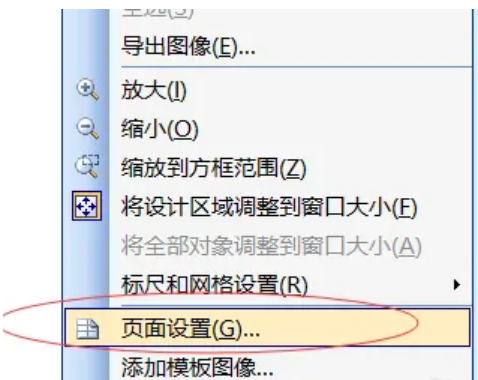
接著,設置標簽尺寸。在“標簽尺寸設置”里,可以挑選預設的標簽大小,也能自己手動輸入寬高。要是標簽很奇葩,還能用“自定義尺寸”。
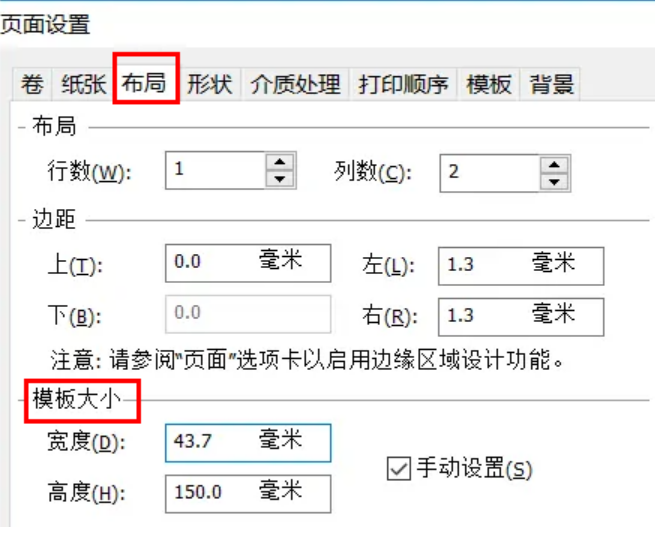
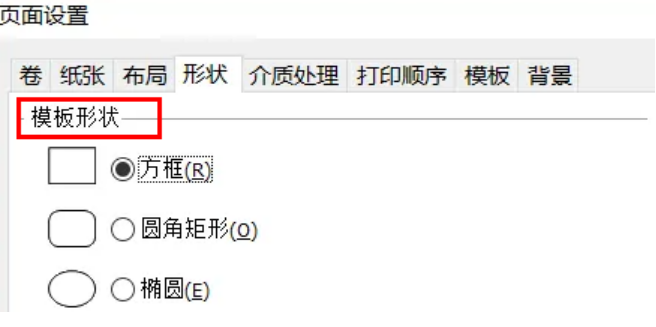
弄好標簽尺寸后,點“完成”,軟件就給你創了一個新的標簽模板。到設計界面里,根據需求隨意調整各元素的大小和位置。
就這樣!玩轉BarTender的標簽大小調整,隨心所欲應對不同的打印需求。
二、BarTender怎么制作標簽字體
制作個性化的標簽字體是BarTender的另一個實用功能。以下是在BarTender中制作標簽字體的步驟:
在BarTender的設計界面,點選“文本”工具,在標簽上搞個文本框。
往框里輸入你想要的文字。可以是固定的文案,也可以是動態的內容,比如序列號、日期啥的。
框選文本后,可以在屬性欄里調整字體樣式。挑選不同字體、字號、顏色,還能加粗、斜體、下劃線之類的花樣。
想更高級的設置?比如文字方向、對齊方式、字距啥的?點個“文本屬性”對話框,可以調得更細致。
還有,BarTender還能玩條形碼字體和特殊符號字體,讓標簽設計更豐富多彩!
這么玩,你就能在BarTender里輕松搞出各種酷炫風格的標簽字體,滿足各種設計需求。就是這么簡單!
三、BarTender標簽頁面怎么設置
正確設置標簽頁面是確保標簽打印效果的關鍵。以下是在BarTender中設置標簽頁面的步驟:
在BarTender的標簽設計地方,點“文件”里頭的“頁面設置”。
在那彈出的“頁面設置”框框里,你可以設置紙張類型、打印方向(橫的還是豎的)、還有邊距啥的參數。
要是你得在一張紙上印好幾個標簽,也能調整行數、列數,還有標簽之間的間隔。
要是標簽需要特殊對待,比如鏡像打印、雙面打印啥的,也能在那頁面設置里頭搞定。
弄好設置后,點個“確定”保存設置,回到標簽設計那里。
這么一調整,BarTender就能給你印出來標簽的頁面布局精準無誤,打印效果完全符合你預期的樣子。
BarTender作為一款強大的標簽設計和打印軟件,提供了豐富的功能和靈活的操作。無論是調整標簽模板大小、制作標簽字體,還是設置標簽頁面,BarTender都能滿足用戶的各種需求。通過熟練掌握BarTender的這些功能,用戶可以輕松設計出專業且美觀的標簽,有效提升工作效率和標簽質量。
展開閱讀全文
︾
?
標簽打印軟件下載 | 條碼打印軟件使用教程 | BarTender經典案例 | 隱私條款 | 網站地圖 | 關于我們